选项卡包括、、、4个选项组,如图10-5所示。图10-5 选项卡文本框:在进行基线尺寸标注时,设置个尺寸线之间的距离。、和选项与选项组中的对应选项类似。为了不同的标注需要,在AutoCAD 2004中提供了20种不行类型的箭头,同时用户还可以根据需要自定义箭头。......
2023-11-03
在“新建标注样式”对话框中,第2个选项卡是“符号和箭头”,如图5-43所示。该选项卡用于设置箭头、圆心标记、弧长符号和半径标注折弯的形式和特性。现分别进行说明。
1.“箭头”选项组
设置尺寸箭头的形式,AutoCAD提供了多种多样的箭头形状,列在“第一项”和“第二个”下拉列表框中。另外,还允许采用用户自定义的箭头形状。两个尺寸箭头可以采用相同的形式,也可以采用不同的形式。
(1)“第一项”下拉列表框:用于设置第一个尺寸箭头的形式。可在下拉列表框中选择,其中列出了各种箭头形式的名字以及各类箭头的形状。一旦确定了第一个箭头的类型,第二个箭头则自动与其匹配,要想第二个箭头取不同的形状,可在“第二个”下拉列表框中设定。AutoCAD把第一个箭头类型名存放在尺寸变量DIMBLK1中。
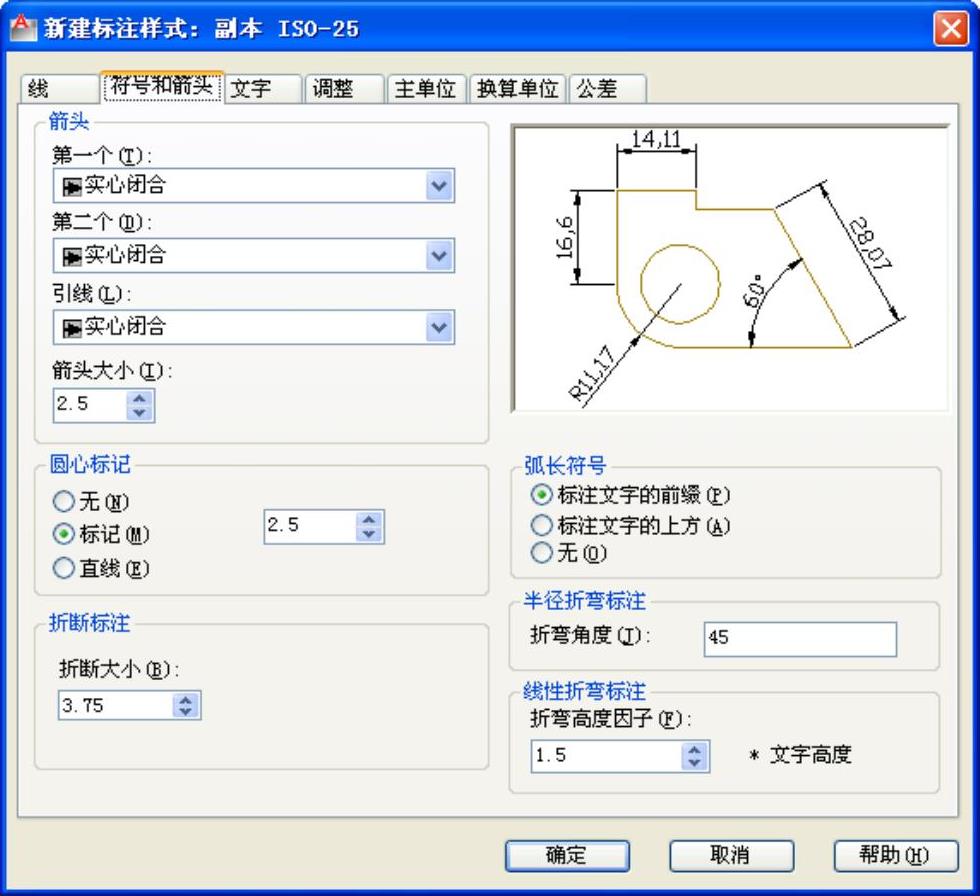
图5-43 “符号和箭头”选项卡
(2)“第二个”下拉列表框:确定第二个尺寸箭头的形式,可与第一个箭头不同。AutoCAD把第二个箭头的名字存在尺寸变量DIMBLK2中。
(3)“引线”下拉列表框:确定引线箭头的形式,与“第一项”设置类似。
(4)“箭头大小”微调框:设置箭头的大小,相应的尺寸变量是DIMASZ。
2.“圆心标记”选项组
设置半径标注、直径标注和中心标注中的中心标记和中心线的形式。相应的尺寸变量是DIMCEN。其中各项的含义如下:
(1)无:既不产生中心标记,也不产生中心线。这时DIMCEN的值为0。
(2)标记:中心标记为一个记号。AutoCAD将标记大小以一个正值存在DIMCEN中。
(3)直线:中心标记采用中心线的形式。AutoCAD将中心线的大小以一个负的值存在DIMCEN中。
(4)“大小”微调框:设置中心标记和中心线的大小和粗细。
3.“弧长符号”选项组
控制弧长标注中圆弧符号的显示。有3个单选按钮:
(1)标注文字的前面:将弧长符号放在标注文字的前面,如图5-44a所示。
(2)标注文字的上方:将弧长符号放在标注文字的上方。如图5-44b所示。
(3)无:不显示弧长符号,如图5-44c所示。

图5-44 弧长符号
有关AutoCAD 2012中文版建筑与土木工程制图快速入门实例教程的文章

选项卡包括、、、4个选项组,如图10-5所示。图10-5 选项卡文本框:在进行基线尺寸标注时,设置个尺寸线之间的距离。、和选项与选项组中的对应选项类似。为了不同的标注需要,在AutoCAD 2004中提供了20种不行类型的箭头,同时用户还可以根据需要自定义箭头。......
2023-11-03

“对象捕捉”选项卡如图3-13所示,“对象捕捉”工具栏如图3-14所示。启动对象捕捉功能的方法有以下3种。·通过状态栏上的“对象捕捉”按钮启动或禁止进行对象捕捉。·绘图过程中,在命令行输入对象捕捉的缩写。表3-1列出了对象捕捉各点的缩写及使用范围。但当直线绘制完成后,这两个点都会被认为是对象捕捉中的端点。圆弧也是一样,尽管提示的是起点和终点,但二者对于对象捕捉来说都是端点。·自动捕捉显示:显示对象捕捉名的标签。......
2023-10-21

“符号和箭头”的几何样式修改在对话框中的第二个选项卡—选项卡中进行,如图5-10所示。一旦确定了第一个箭头的类型,第二个箭头会自动与其匹配。若想要第二个箭头取不同的形状,可在“第二个”下拉列表框中设定。中心标记采用中心线的形式。在该数值框中,用户可以在此设置中心标记和中心线的大小和粗细。该选项组用于控制弧长标注中圆弧符号的显示。当标注不能精确表示实际尺寸时,通常将折弯线添加到线性标注中。......
2023-09-22

使用From特性,可在相对于已有对象的已知距离和方向处建立新对象,就好像是在已有的对象和新对象之间建立了许多无形的辅助线,以帮助用户在适当的位置开始绘制新对象。当没有对象捕捉可用来帮助用户决定一个新点时,使用From特性。下面介绍如何使用From功能。·在命令行中输入“From”命令或者右击,从快捷菜单中选择“自”子菜单。·AutoCAD提示输入一个基本点,通常可使用对象捕捉输入端点。·继续执行命令。图3-23 例题3-8图例图3-24 例题3-8绘制效果......
2023-10-21

可调节性的箭头符号主要有S00081“可调节性,一般符号”和S00082“可调节性,非线性”等。绘制S00081一般图形,在命令行中进行以下操作。命令:LEADER↙指定引线起点:指定下一点:@-6,-6↙指定下一点或[注释/格式/放弃]<注释>:@-2,0↙指定下一点或[注释/格式/放弃]<注释>:↙输入注释文字的第一行或<选项>:↙输入注释选项[公差/副本/块/无/多行文字]<多行文字>:N↙绘制结果如图6-14所示。......
2023-06-20

在该窗体中显示当前图形渲染后的效果,在其右侧列表中,显示了图像质量、光源、材质等图像信息。图12-17 “渲染”对话框2.设置光源在图形渲染过程中,光源的应用是非常重要的,它由强度和颜色两个因素决定。取值范围为0.00到系统支持的最大值。图12-19 点光源进行渲染的效果新建聚光灯聚光灯是从一点出发,按锥形关系向一个方向发射的光线。图12-20 聚光灯进行渲染的效果......
2023-10-21

有多种AutoCAD命令输入方式,下面以画直线为例分别加以介绍。“近期使用的命令”子菜单中储存有最近使用的命令,如果经常重复使用某个命令,这种方法就比较快速简捷。......
2023-08-18
相关推荐